¿Qué es un Repin de Pinterest y cómo optimizo para ellos?
Publicado: 2018-11-29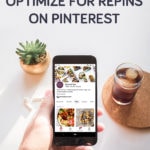
Descubre nuestros 5 mejores consejos para optimizar tu cuenta de Pinterest
InscribirsePinterest es una fantástica fuente de tráfico para blogueros de todo tipo, y especialmente para blogueros de comida. Muchos bloggers informan que Pinterest es una de sus principales fuentes de tráfico; de hecho, para Pinch of Yum es el número 2, ¡justo detrás de Google!
Lograr que las personas repinten tu contenido en Pinterest es clave para el éxito de Pinterest. Pinterest tiene en cuenta la popularidad de los pines al determinar qué mostrar para las consultas de búsqueda. Y la cantidad de repines que tiene un pin es una de las mejores formas de determinar la popularidad.
En este artículo, cubriremos:
- que es un repin
- por qué son importantes
- Cómo optimizar tus imágenes para repines
- Usando la ID de repin
- Limitar las opciones de imagen
- Cuál es el mejor método para optimizar para repines
- Equilibrar el contenido nuevo con el contenido existente
¿Qué es un repin en Pinterest?
Un "repin" en Pinterest es cuando alguien ve un pin existente en el sitio y luego lo guarda nuevamente en otro tablero. La cantidad de repins que tiene un pin da un buen indicador de su popularidad: un pin con muchos repins se ha guardado más veces que un pin con pocos repins.
Los repines también pueden provenir de fuera de Pinterest, aunque esto es menos común. Un administrador web puede agregar un atributo a la imagen que le dice a Pinterest que cuente cualquier guardado de esa imagen como repines al original. ¡Hablaremos sobre cómo hacer esto en un momento!
Los repines también se conocen como "guardados" en Pinterest. Para simplificar, los llamaremos repines en este artículo.
¿Dónde veo el número de repines que tiene un pin?
¡Gran pregunta! Recomendamos usar Google Analytics para averiguar cuáles de sus Pines están funcionando bien. Así es como se hace:
1. Inicie sesión en su cuenta de Google Analytics.
2. Navegue a Adquisición > Todo el tráfico > Referencias.
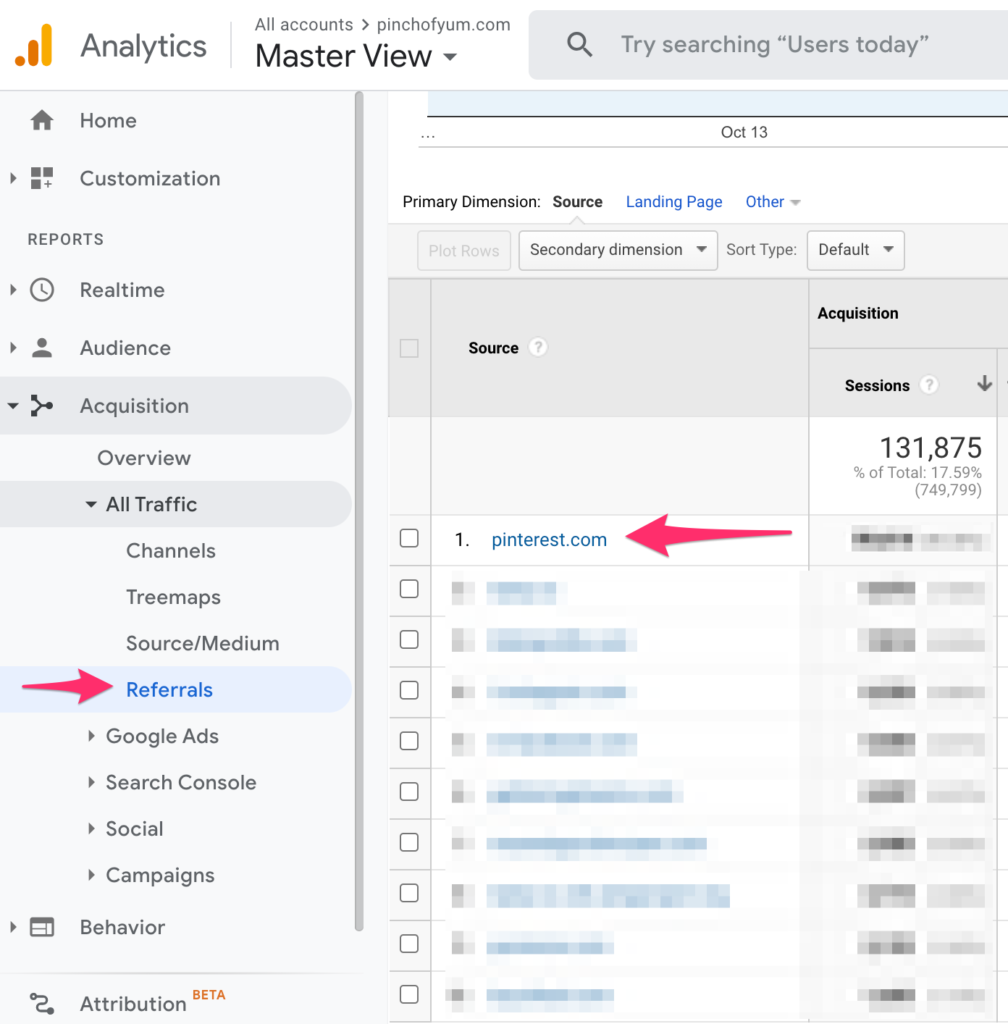
3. Haga clic en pinterest.com.
4. ¡La siguiente página mostrará tus estrellas brillantes de Pinterest! Estos son los pines que están refiriendo más tráfico a tu blog.

Además, si tiene una cuenta comercial de Pinterest, puede iniciar sesión en Pinterest y hacer clic en la pestaña Pines principales en la sección "Sus pines" para ver cuál de sus Pines obtuvo la mayor cantidad de guardados:

¿Por qué son importantes los repines en Pinterest?
El algoritmo de Pinterest utiliza los pines para determinar qué pines son populares. Los pines que son más populares tienen más probabilidades de aparecer en los resultados de búsqueda. Por ejemplo, en una búsqueda de "enchiladas de pollo", los 5 pines principales (sin incluir los pines patrocinados) tienen:
- 49,000 vueltas
- 162.000 vueltas
- 35.000 vueltas
- 10,000 vueltas
- 248.000 vueltas
Al ver estos números, es evidente que los repins definitivamente se usan para colocar pines cerca de la parte superior de los resultados de búsqueda. Si está tratando de que su pin aparezca para un determinado término de búsqueda, es importante hacer un esfuerzo para aumentar la cantidad de repines que tienen sus pines. Cuantos más repines, mayor será la probabilidad de que aparezcan en la parte superior de la búsqueda de Pinterest.
Además, puedes ver que los repins no son el único factor que interviene en la clasificación de estos Pines en los resultados de búsqueda; de lo contrario, se ordenarían con la mayor cantidad de repins en la parte superior de los resultados. La relevancia para el usuario, la popularidad reciente, la cantidad de clics y la cantidad de comentarios también pueden desempeñar un papel en el ranking de búsqueda de Pinterest.
¿Cómo obtengo más repines para mis imágenes?
La mayoría de los repines provienen del propio sitio de Pinterest. Si su imagen y descripción son atractivas, los usuarios de Pinterest volverán a fijar automáticamente las imágenes.
Pero, ¿qué pasa cuando las personas guardan imágenes en Pinterest directamente desde su sitio?
Afortunadamente, el algoritmo de reconocimiento de imágenes de Pinterest parece ser bastante bueno. Fijar la misma imagen desde el mismo sitio web a menudo se atribuirá al mismo Pin.
Sin embargo, no siempre. Y, de todos modos, a menudo existen varios Pines para la misma imagen, por lo que no está claro a cuál se atribuyen.
Además, si sus lectores guardan una imagen diferente, ese Pin no se agrega al recuento de repins. Peor aún, si la misma imagen existe dos veces en la página por cualquier motivo (como una miniatura, en los datos estructurados, etc.), entonces las personas que anclan la misma imagen, pero una instancia diferente de ella, están dividiendo sus repines en medio. ¡Suspiro!
¿Entonces que puedes hacer?
Hay dos opciones:
- Establezca el
data-pin-idpara la imagen en el Pin principal que desea promocionar, o - Limite la cantidad de imágenes que son opciones para guardar en Pinterest
Echemos un vistazo a estos dos.
Cómo configurar el data-pin-id para la imagen
¡Este truco es bastante ingenioso! Pinterest proporciona el atributo data-pin-id con el único propósito de asociar imágenes guardadas de un sitio web a un Pin en particular en Pinterest.
Para hacer esto, busque el Pin de mayor rendimiento en Pinterest para la página en particular que le interesa. Usaremos ese Pin para el data-pin-id , por lo que cada vez que se guarde una imagen de su sitio web, se asociarse con ese Pin.
Sin embargo, es mucho más fácil decirlo que hacerlo. Una forma de lograrlo es usar Tailwind Pin Inspector. Si ha estado usando Tailwind por un tiempo, puede ordenar esta vista por número de repins, buscar el contenido que está buscando y luego hacer clic en el Pin con el mayor número de repins. Sin embargo, eso solo funciona para las imágenes que ha guardado, no para los Pines que provienen orgánicamente de sus lectores.
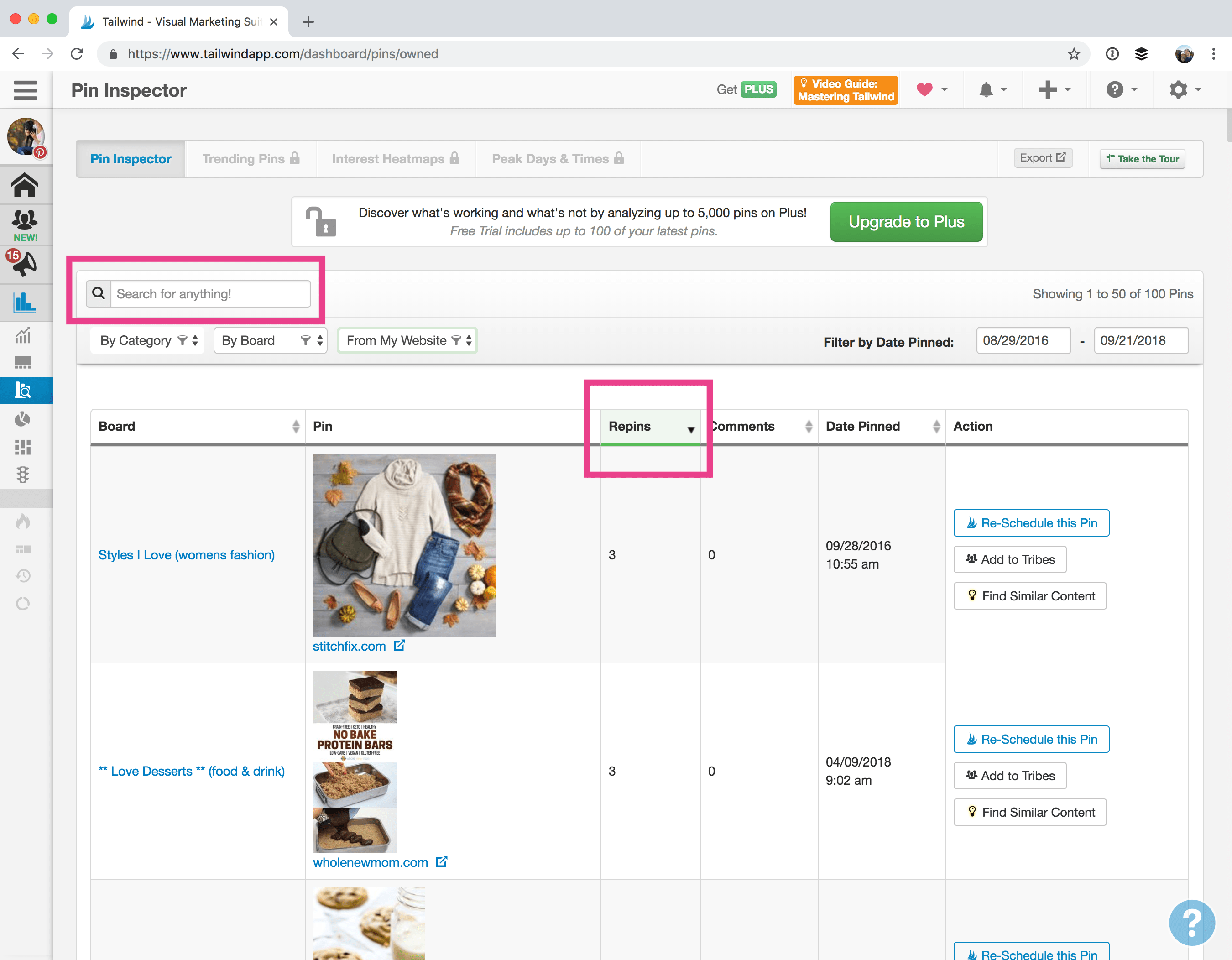
Otro buen lugar para verificar sería el mismo Pinterest. Busque la palabra clave y vea si ve alguno de sus Pines en la parte superior. Si normalmente incluye la URL de su blog en la descripción del Pin, puede usarla para la búsqueda (nota al margen: esta es la primera instancia en la que he visto que puede ser útil). Haz clic en los pines superiores y mira cuál tiene más guardados.
La cantidad de repines existentes es un buen punto de partida, pero no es lo único que importa. Si la imagen que tiene muchos repins (¿tal vez una estrella de Pinterest la guardó alguna vez?) pero esa imagen realmente no es buena para Pinterest, podría ser mejor seleccionar una imagen que tenga menos repins existentes, pero que tiene mayor potencial para el futuro.
Si está comenzando desde cero con una nueva publicación de blog, primero publicará la publicación, compartirá una imagen en Pinterest y luego usará ese Pin en el futuro.

Agrega el Pin ID a tu imagen
Una vez que sepa a qué Pin desea atribuir los pines, puede usar la ID de ese Pin para cualquiera de las imágenes de su página.
En Pinterest, abra el Pin con potencial. Eche un vistazo a la URL de la página y copie la cadena larga de números al final de la URL. Esta es la identificación única del Pin.

Ahora vaya a su editor de WordPress y seleccione la imagen a la que desea agregar la ID de repin. Coloca el ID de Pin que obtuviste de Pinterest en el campo ID de Repin de Pinterest de Tasty Pins:
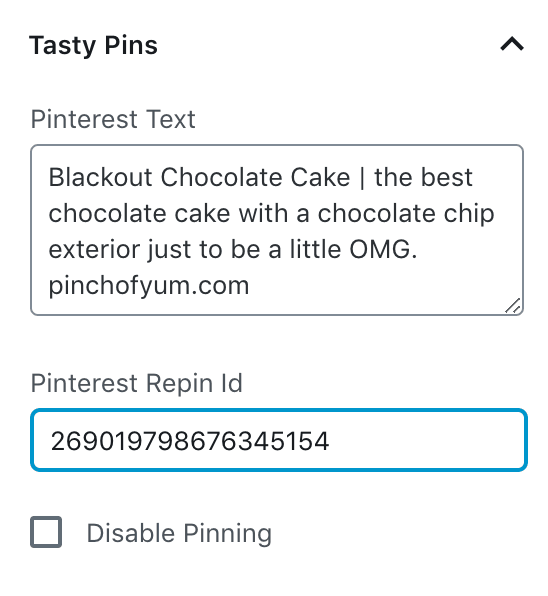
Ahora, cuando esta imagen se fije con el botón flotante de Pinterest, su guardado se atribuirá al Pin original.
Una vez más, este método tiene sus pros y sus contras.
Ventajas:
- Todas las imágenes muestran un botón flotante, pero todas las imágenes anclarán la mejor imagen que hayas configurado con el ID de repin.
- Las imágenes guardadas se atribuyen al recuento principal de pines
Contras:
- Si el lector usa la herramienta de selección múltiple, no se usará la ID de repetición (le hemos preguntado a Pinterest sobre esto y esperamos que se actualice)
- Requiere trabajo adicional después de la publicación para encontrar el mejor Pin para usar para repines
Consejo rápido: ¡Agregar una ID de repin a una imagen forzada en Tasty Pins agrega esa ID de repin a todas las demás imágenes en el contenido!
Si no desea utilizar el ID de Repin, la siguiente mejor opción es limitar las opciones de imágenes para guardar en Pinterest.
Cómo limitar las opciones de imagen para guardar en Pinterest
Hay dos formas de limitar las opciones de imagen para guardar en Pinterest:
- Deshabilitar la fijación de imágenes no ideales
- Forzar la fijación de una determinada imagen que es perfecta para Pinterest
Deshabilitar la fijación
Una forma de limitar las opciones de imagen para guardar en Pinterest es con el atributo data-pin-nopin . Cuando este atributo se agrega a una imagen con cualquier valor, evitará que la imagen se muestre en la herramienta de selección múltiple de Pinterest (por ejemplo, con el botón del navegador). También evitará que los botones de desplazamiento de Pinterest aparezcan sobre la imagen.
Esto es lo que parece:
<img src="https://example.com/chicken-enchiladas-process-shot.jpg" data-pin-nopin="true" />
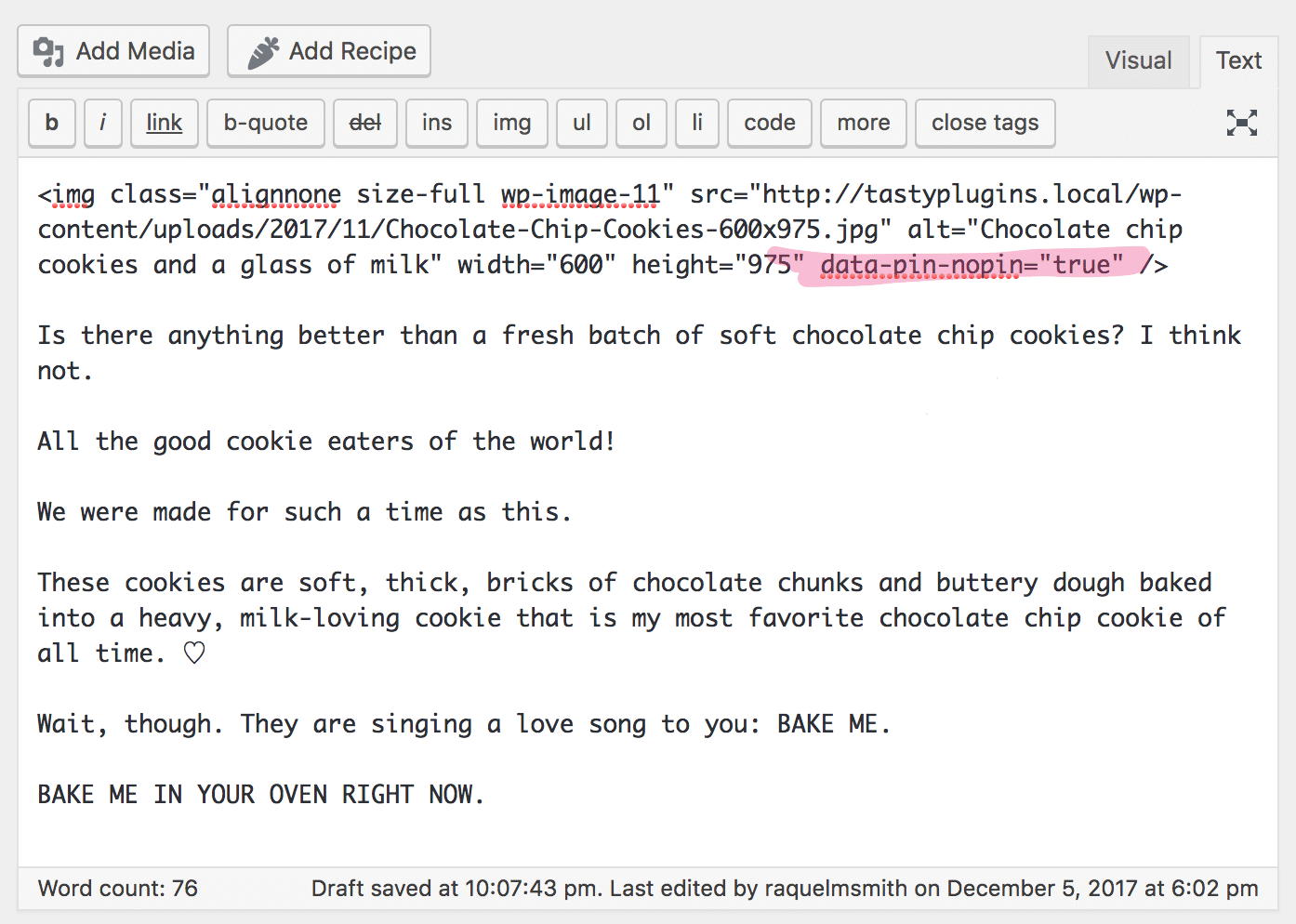
Puede agregar este atributo manualmente a cualquier imagen. Alternativamente, puede usar Tasty Pins para agregarlo automáticamente con solo marcar una casilla de verificación:
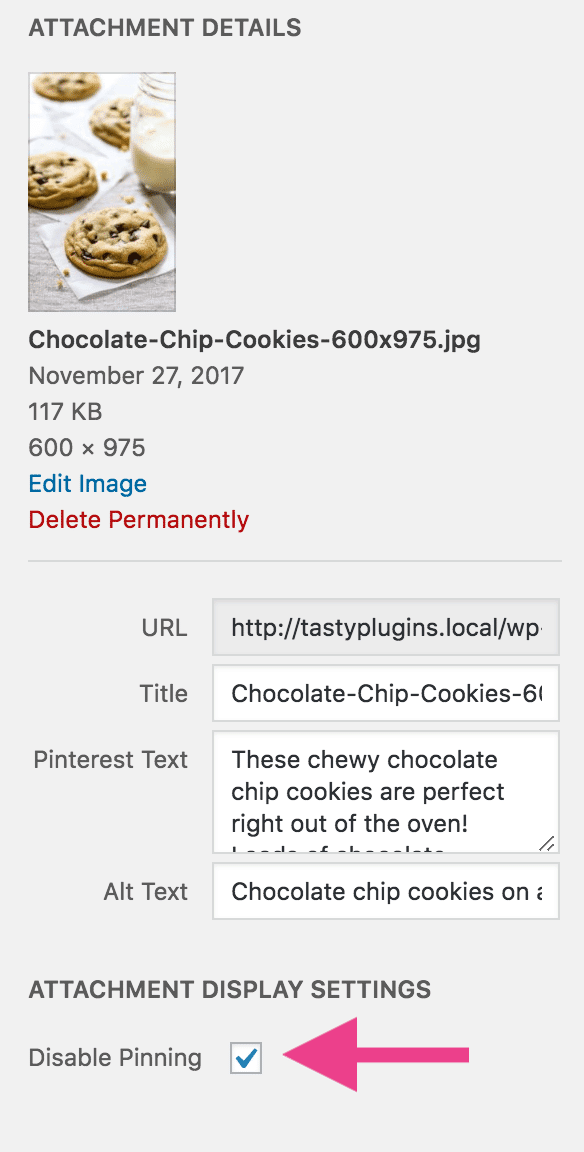
Esta es una buena opción para cualquier imagen que no sea buena para Pinterest. Estos pueden ser tomas de proceso o tomas de ingredientes, si su sitio web es un blog de comida. Si está en otro nicho, digamos manualidades y bricolaje o incluso un blog de SEO, entonces una imagen no óptima podría ser una toma de materiales o una toma de métricas: ambas tomas son realmente importantes para sus respectivas audiencias, pero no lo harán. mucho bien en Pinterest.
Este método tiene sus pros y sus contras. Vamos a ver:
Ventajas:
- Solo las imágenes optimizadas para Pinterest aparecen en la herramienta de selección múltiple.
Contras:
- Los botones de desplazamiento no aparecen en las imágenes deshabilitadas, y los botones de desplazamiento pueden ser un recordatorio para guardar en Pinterest
- Si bien los lectores tienen buenas opciones, las imágenes guardadas no se atribuyen a ningún pin específico, por lo que los repins no necesariamente siempre se suman.
Fijar a la fuerza una imagen perfecta de Pinterest
Cuando fuerza el pin de una imagen, obliga al usuario a usar una imagen específica cuando la guarda en Pinterest , independientemente de la imagen en la que hizo clic en el botón de desplazamiento .
Eso significa que el usuario puede hacer clic en el botón de desplazamiento sobre una imagen que no es perfecta para Pinterest, pero en su lugar se utilizará la imagen elegida que sea mejor para Pinterest.
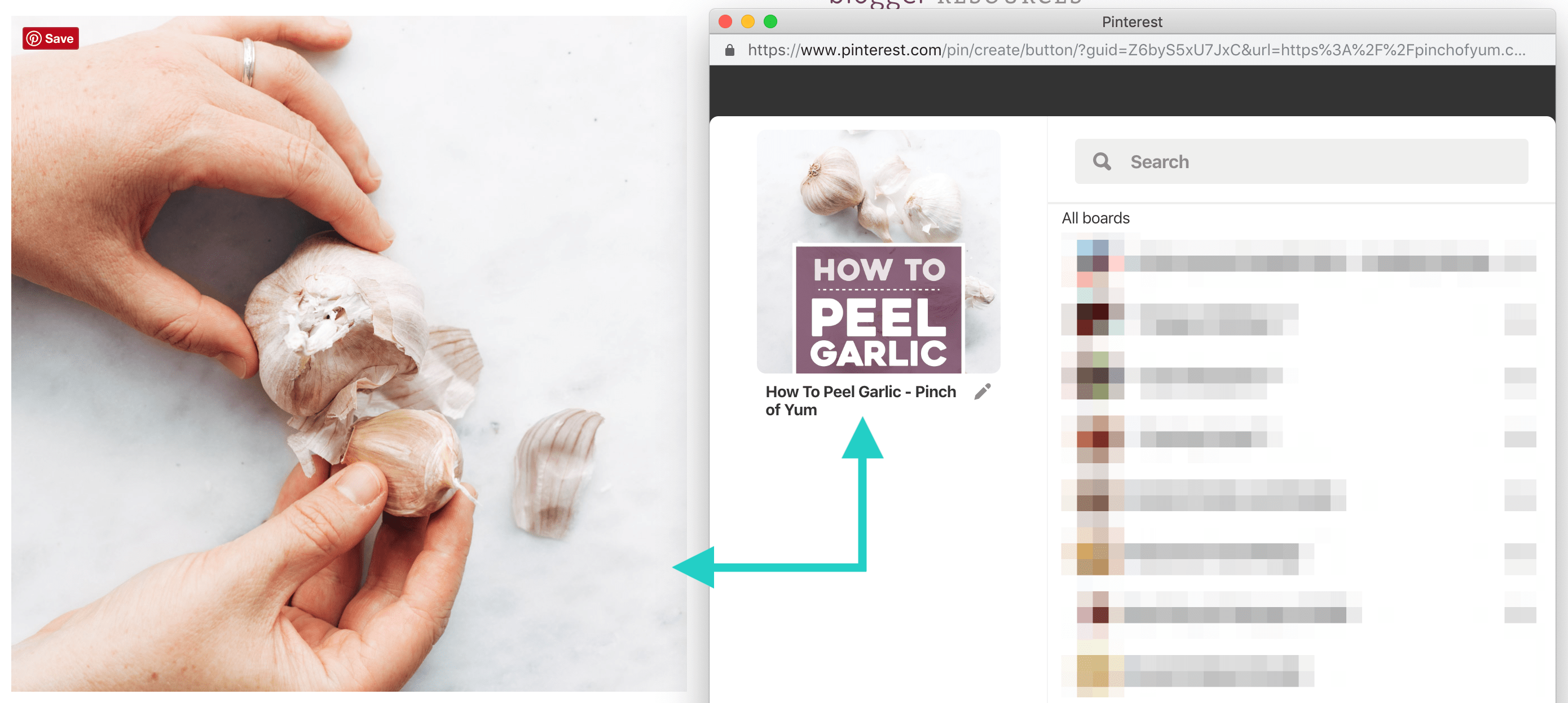
Este método también tiene sus pros y sus contras:
Ventajas:
- Solo las imágenes optimizadas para Pinterest aparecen en la herramienta de selección múltiple.
- Los botones de desplazamiento continúan mostrándose en todas las imágenes
Contras:
- Las imágenes guardadas aún no se atribuyen a ningún Pin específico, por lo que los repins no necesariamente siempre se suman
Descubre nuestros 5 mejores consejos para optimizar tu cuenta de Pinterest
InscribirseEntonces, ¿cuál es el mejor método: deshabilitar la fijación de imágenes, forzar la fijación o agregar la ID de Repin?
Cuando hablamos de optimizar para repins, agregar la ID de repin es la mejor manera de hacerlo. Sin embargo, requiere un poco de investigación para encontrar el mejor Pin para usar, y también requiere que el Pin ya exista en Pinterest (por lo que no puede configurarlo para contenido nuevo hasta que se haya guardado en Pinterest).
Deshabilitar la fijación es excelente para las imágenes que no están directamente relacionadas con el contenido. Una lista de "otras publicaciones que te pueden gustar" que agregas manualmente al contenido, por ejemplo, sería un gran caso de uso para deshabilitar la fijación.
La fijación forzada es excelente para contenido nuevo que aún no tiene Pines en Pinterest. Una vez que tenga una idea de qué Pin funciona mejor, puede agregar la ID de repin a la imagen forzada para agregarla a todas las demás imágenes en el contenido.
¿Cómo funciona esto en términos de contenido nuevo?
Después de hablar con Kate Ahl de Simple Pin Media sobre esto, descubrimos que Pinterest está cambiando un poco de marcha para favorecer el contenido nuevo (también conocido como Pins que se comparten por primera vez) en el feed de inicio.
Con ese conocimiento en mente, nuestra recomendación ahora es esperar un poco antes de agregar una ID de repin si se trata de una nueva pieza de contenido. De esa manera, Pinterest tiene la oportunidad de circular por la Pinterestsfera (hola, nueva palabra) y darle a tu Pin un poco de jugo extra.
¡Sin embargo, eso no significa que debas olvidarte de tus Pines existentes! Darles a sus Pines existentes una nueva capa de pintura también podría contribuir en gran medida a aumentar el compromiso, por lo que le sugerimos que se tome el tiempo de revisar sus Pines más antiguos para ver cuáles podrían usar una actualización.
Si está interesado en obtener más información sobre cómo lograr un equilibrio con contenido nuevo, no dude en consultar nuestra publicación de blog ¡Cómo equilibrar el contenido nuevo de Pinterest con el contenido existente!
